文章目录
前言
一、基础环境
1.1、处理器型号
1.2、英伟达显卡型号
1.3、操作系统
1.4、软件环境
二、取消内核自动升级
2.1、查看正在使用的内核版本
2.2、查看正在使用的内核包
2.3、禁止内核更新
三、配置本地apt源
3.1、挂载iso镜像文件
3.2、配置apt源
3.3、更新apt源
四、安装NVIDIA驱动
4.1、查看显卡型号
4.2、禁用nouveau
4.3、安装NVIDIA驱动
五、安装CUDA
5.1、下载CUDA
5.2、安装CUDA
5.3、配置环境变量
5.4、验证是否安装成功
六、编译安装cuda-samples
前言
因为国防项目中是离线环境,所以提前收集一下用到的依赖和软件包,同时出一个指导书,方便后续工作。
一、基础环境
1.1、处理器型号
HUAWEI Kunpeng 920 7261K
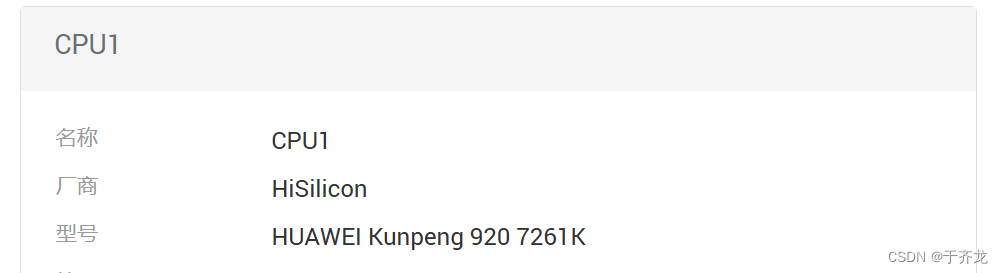
1.2、英伟达显卡型号
GA100 [A100 PCIe 40GB]

1.3、操作系统
Ubuntu 20.04 LTS
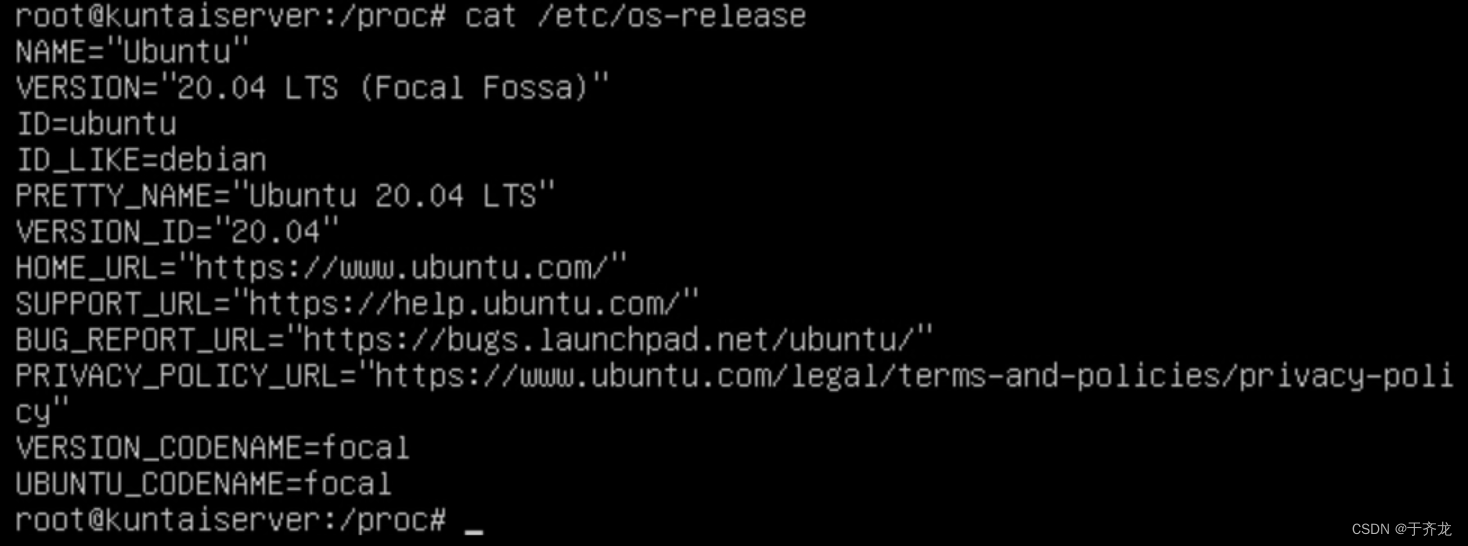
1.4、软件环境
| 软件 | 版本 | 下载地址 |
|---|---|---|
| CUDA Toolkit | 11.8 | https://developer.download.nvidia.com/compute/cuda/11.8.0/local_installers/cuda_11.8.0_520.61.05_linux_sbsa.run |
| cuda-samples | 11.8 | https://github.com/NVIDIA/cuda-samples/archive/refs/tags/v11.8.tar.gz |
二、取消内核自动升级
2.1、查看正在使用的内核版本
uname -r2.2、查看正在使用的内核包
dpkg --get-selections | grep 5.4.0-26-generic右边红框中的 hold 代表四个内核软件包已经禁止自动更新,如果是 install 表示允许自动更新。

2.3、禁止内核更新
将上面搜索到的内核软件包禁止更新,替换成实际搜索到的软件包
apt-mark hold linux-headers-5.4.0-26-generic
apt-mark hold linux-image-5.4.0-26-generic
apt-mark hold linux-modules-5.4.0-26-generic
apt-mark hold linux-modules-extra-5.4.0-26-generic三、配置本地apt源
说明一下:本次配置的deb源是临时的,挂载断开apt源文件就没了。
3.1、挂载iso镜像文件
我是使用iBMC的虚拟控制台进行的挂载,我的iso文件是设备:/dev/sr0

将 /dev/sr0 进行挂载:
mkdir /mnt/iso
mount /dev/sr0 /mnt/iso
3.2、配置apt源
首先将之前的apt源进行备份
mv /dev/apt/sources.list /dev/apt/sources.list.bak这里说明一下,不同的ubuntu版本在配置apt源时,代号不同:
# 添加本地目录到软件源--16.04
## xenial是ubuntu16.04的代号
echo "deb file:///mnt/iso xenial main restricted" > /etc/apt/sources.list# 添加本地目录到软件源--18.04
## bionic是ubuntu18.04的代号
echo "deb file:///mnt/iso bionic main restricted" > /etc/apt/sources.list# 添加本地目录到软件源--20.04
## focal是ubuntu20.04的代号
echo "deb file:///mnt/iso focal main restricted" > /etc/apt/sources.list3.3、更新apt源
apt update四、安装NVIDIA驱动
4.1、查看显卡型号
lspci | grep NVIDIA
根据显卡型号下载驱动,本项目使用的驱动跟图片中一致
下载地址:https://www.nvidia.cn/Download/index.aspx?lang=zh-cn
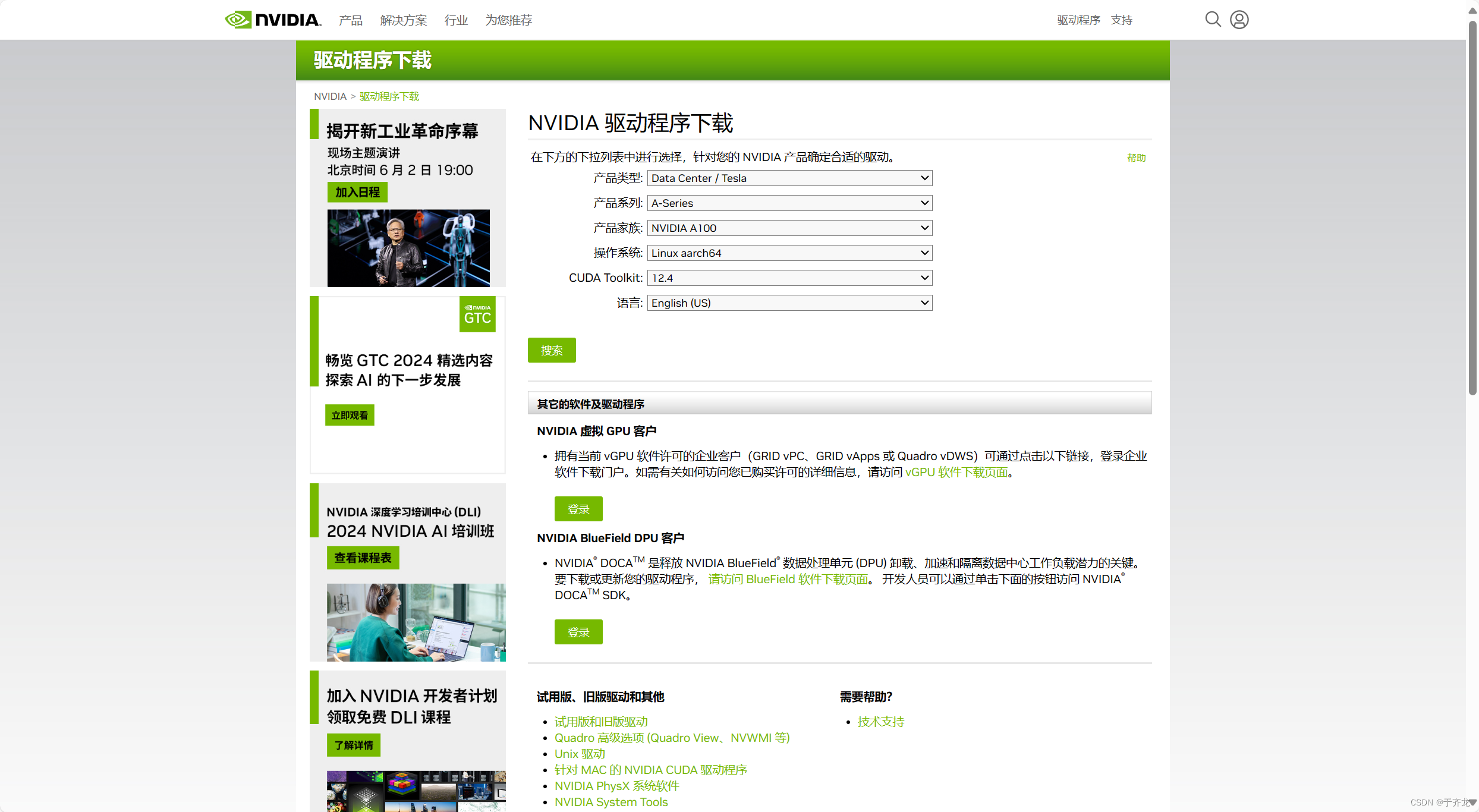
4.2、禁用nouveau
安装Nvidia显卡的官方驱动和系统自带的nouveau驱动冲突,所以需要禁用nouveau。
lsmod | grep nouveau
如果有输出则说明nouveau正在被加载,执行下面代码,禁用nouveau,如果没有输出,则不执行。
1、编辑配置文件:
vim /etc/modprobe.d/blacklist.conf在尾部添加:
blacklist nouveau
options nouveau modeset=0
2、更新配置
update-initramfs -u3、重启服务器
reboot注意:重启后需要重新配置一下apt源。
4、验证是否生效
lsmod | grep nouveau
4.3、安装NVIDIA驱动
cd /opt
sh NVIDIA-Linux-aarch64-550.54.15.run –no-opengl-files第一个页面:选择继续
第二个页面:
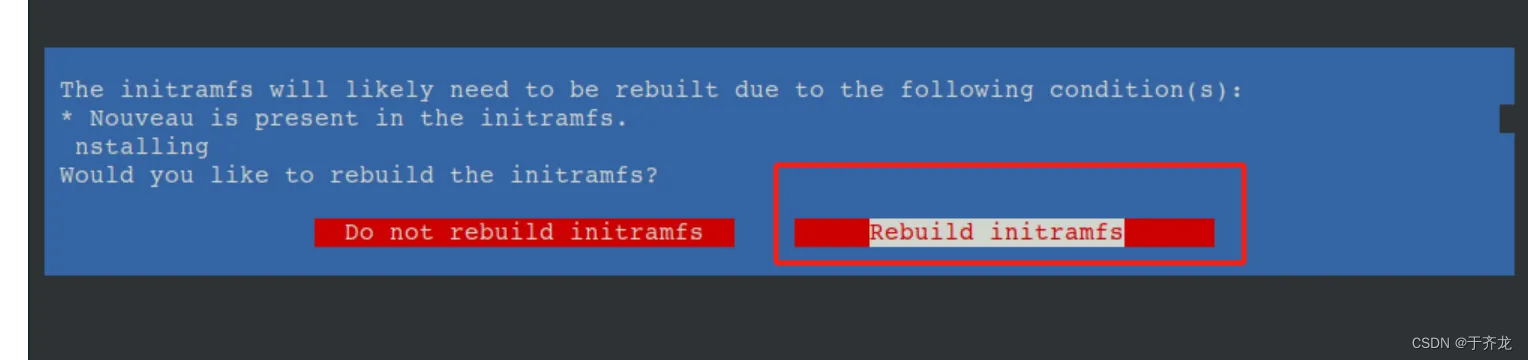
第三个页面:

第四个页面:

查看是否安装成功,查看驱动版本
nvidia-smi输出驱动版本,CUDA驱动版本,显卡型号。
五、安装CUDA
5.1、下载CUDA
-
这里需要注意
CUDA Toolkit的版本要小于上面CUDA驱动的版本。CUDA Toolkit下载地址:https://developer.nvidia.com/cuda-toolkit-archive本文使用的版本是
cuda_11.8.0_520.61.05_linux_sbsa.run这里不用纠结选择那个操作系统,只要选择
arm64-sbsa、Native、runfile(local)即可,其他的不管选什么下载的地址都是一个。
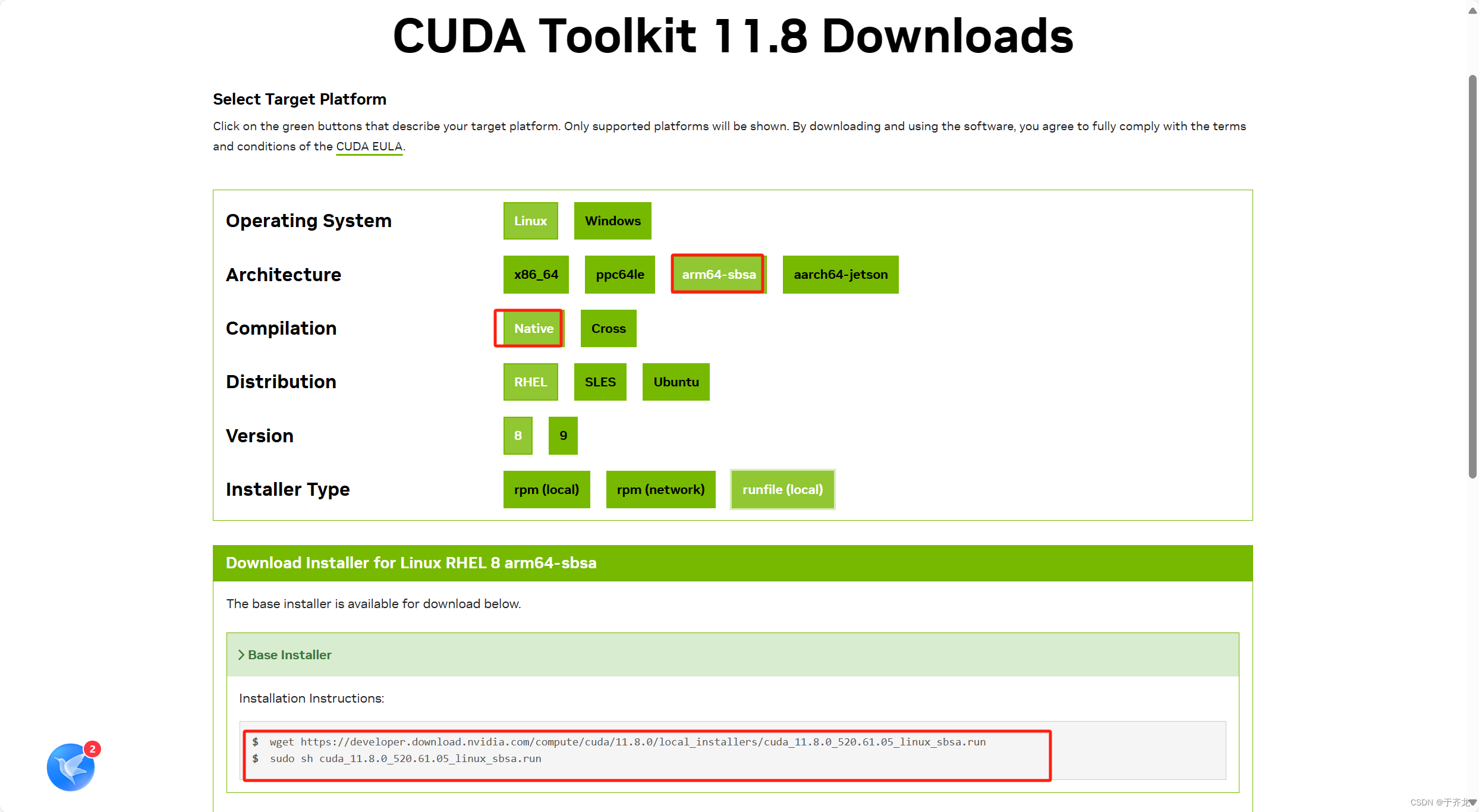
5.2、安装CUDA
cd /opt
sh cuda_11.8.0_520.61.05_linux_sbsa.run第一个页面:输入accept

第二个页面:取消Driver的安装,因为前面已经安装了驱动

第三个页面:显示下面的输出,表示安装成功
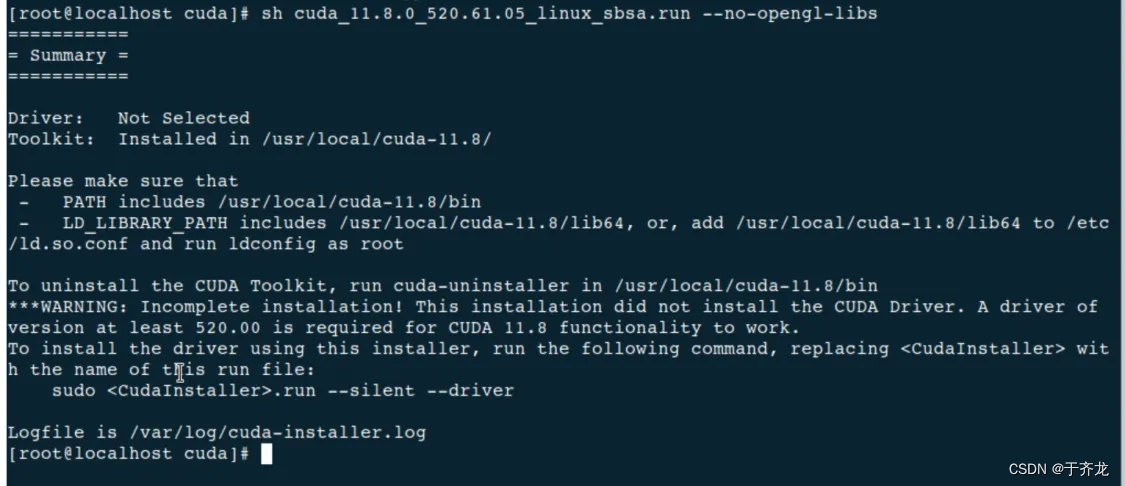
5.3、配置环境变量
vim /etc/profile添加如下内容:
export CUDA_HOME=/usr/local/cuda
export PATH=$CUDA_HOME/bin:$PATH
export LD_LIBRARY_PATH=$CUDA_HOME/lib64:$LD_LIBRARY_PATH#使生效
source /etc/profile5.4、验证是否安装成功
nvcc -V六、编译安装cuda-samples
说明:安装cuda-samples,是因为从CUDA Toolkit 11.6之后就不再将Samples集成到里面了,我们还需要使用cuda-samples进行测试,所以编译安装cuda-samples。
1、安装依赖,参考:Ubuntu 离线安装gcc,g++,make等依赖包
2、下载cuda-samples,本文使用版本11.8
下载地址:https://github.com/NVIDIA/cuda-samples/
3、编译deviceQuery案例
cd /opt/cuda-samples-11.8/Samples/1_Utilities/deviceQuery
make4、执行deviceQuery案例
./deviceQuery



















